אתה מוכן לשתף את התמונה שלך ובדיוק עומד להעלות אותה. אבל לפני שתעשה זאת, אתה שם לב שלפנים שלך יש כתמים מכוערים, צללים מסיחים את הדעת או צבעים דהויים. למה אתה לא משפץ את זה? אנחנו יכולים לעזור לך עם זה!
עם המדריך המפורט שלנו, אתה יכול בקלות לתקן את הפגמים הקטנים האלה ולגרום לתמונה שלך להיראות חלקה, בהירה וללא רבב. רק שלבים פשוטים ל לרטש את התמונה לפני שאתה מעלה את זה. בואו נתחיל בריטוש!
חלק 1: מה המשמעות של ריטוש תמונות
ריטוש תמונה פירושו שיפור תמונה על ידי תיקון פגמים קלים. הסרת כתמים, קמטים או אבק עוזרת לתמונה להיראות טוב יותר. זה יכול גם להחליק עור, להאיר צבעים ולתקן בעיות תאורה.
ריטוש תמונות משמש מעצבים, צלמים וחברות כדי לשפר את עבודתם. זה מסייע בהפקת תמונות מהשורה הראשונה עבור דפוס, פרסום ומדיה חברתית. ניתן לבצע ריטוש עם מגוון כלים ותוכנות, החל מעורכי אינטרנט בסיסיים ועד תוכנות מתוחכמות.
חלק 2: כיצד לרטש תמונה מקוונת בחינם
אתה רוצה לשפר את התמונה שלך אבל לא רוצה לעשות זאת ידנית. תיקון כל פרט לוקח יותר מדי זמן. אתה רוצה ריטוש מיידי, ללא עבודה נוספת. לְמַרְבֶּה הַמַזָל, AVAide Image Upscaler עושה הכל בשבילך. זה מאפשר לך לרטש תמונה מקוונת בחינם על ידי שימוש בבינה מלאכותית כדי לחדד פרטים, להסיר רעשים וכו'.
כלי מקוון זה מושלם לתיקון תמונות מטושטשות, הגדלת הרזולוציה והפיכת תמונות למקצועיות יותר. זה עובד על פורטרטים, תמונות מוצרים, בעלי חיים ומכוניות. אתה יכול ליצור תמונות קטנות ומפוקסלות ברורות וחדות בלחיצה אחת בלבד. אתה יכול אפילו לשדרג תמונות עד 8× מבלי לאבד איכות.
יתרונות וחסרונות: אחד הדברים הטובים ביותר ב-AVAide Image Upscaler הוא השימוש החינמי שלו. AI מניע את הכלי, כך שאינך צריך שום כישורי עריכה. אין סימני מים, כך שהתמונות שלך נשארות נקיות. אבל אם אתה רוצה להעלות מספר תמונות בו זמנית, שדרג לתוכנית בתשלום.
שלב 1פתח את הדפדפן שלך וחפש את AVAide Image Upscaler ופתח אותו.
שלב 2אתה יכול לייבא את התמונה שלך בפורמט JPG, JPEG או BMP על ידי לחיצה על בחר תמונה לַחְצָן. אם יש לך הרבה תמונות לריטוש וברצונך לעבוד עליהן בו זמנית, לחץ על העלה תמונות בקבוצות.
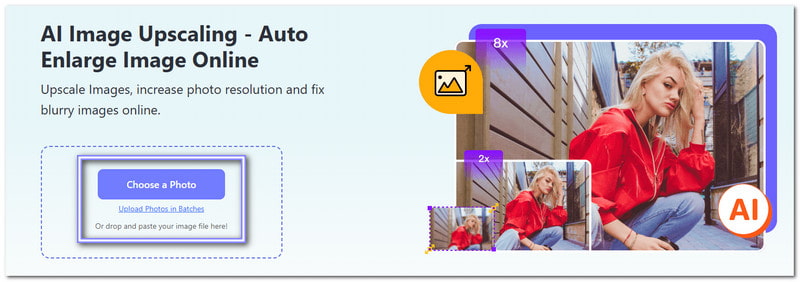
שלב 3אנא המתן מספר שניות, שכן AVAide Image Upscaler יעבד את התמונה ויציג תצוגה מקדימה. הדבר הטוב ביותר בו הוא שמיד תראה את ההבדל. אתה יכול לראות שתמונת הפלט הפכה חדה יותר, ברורה יותר ועברה ריטוש מלא ללא עבודה נוספת.
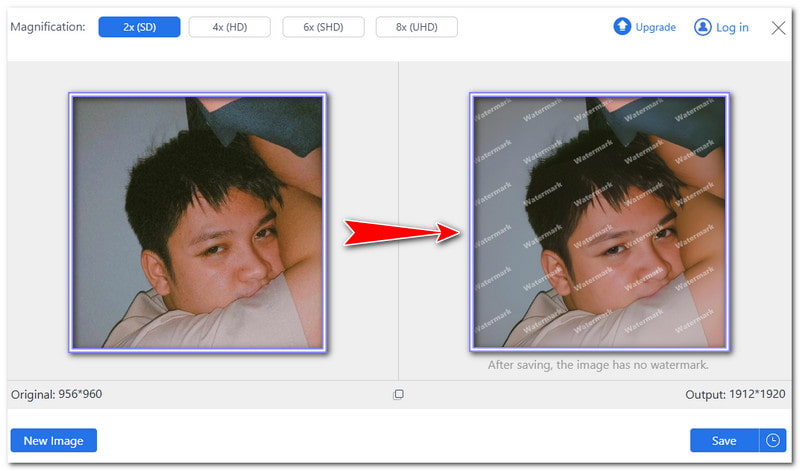
שלב 4התמונה מוגדלת ל-2× כברירת מחדל. במידת הצורך, תוכל לנסות רמה יוקרתית אחרת לקבלת תוצאות טובות יותר. אתה יכול לבחור 4×, 6×, או 8×. עם זאת, שים לב שרמות גבוהות יותר הופכות פרטים ברורים יותר ויכולות גם להגדיל את גודל הקובץ.
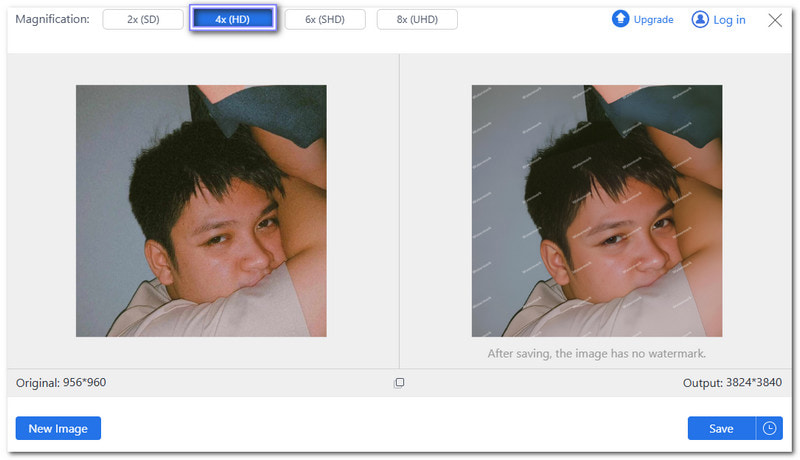
שלב 5ברגע שאתה מרוצה, לחץ על להציל כפתור להורדת התמונה שעברה ריטוש. כעת, יש לך תמונה שעברה ריטוש מוכנה לשיתוף או לשמירה. בין אם עבור מדיה חברתית, הדפסה או שימוש אישי, התמונה שלך תיראה ברורה ומקצועית יותר ללא מאמץ נוסף.
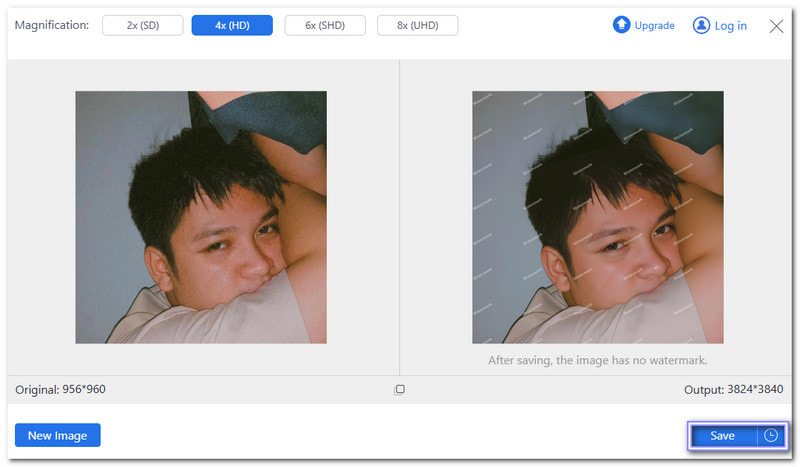
חלק 3: כיצד לרטש תמונה בפוטושופ
Photoshop הוא כלי מוביל לעריכת תמונות ואחת מתוכנות ריטוש התמונות הטובות ביותר ב-Windows וב-Mac. אנשי מקצוע משתמשים בו לריטוש, תיקון איכות תמונה, ויצירת עיצובים. זה יכול להסיר פגמים, להחליק עור ולהתאים תאורה. צלמים ומעצבים רבים סומכים על כך כדי שהעבודה שלהם תיראה מושלמת.
יתרונות וחסרונות: הוא תומך בשכבות, כך שעריכות אינן משפיעות על התמונה המקורית. לתוכנה יש גם תכונות AI כדי להפוך את העריכה למהירה יותר. עם זאת, זה יכול להיות קשה ללמוד, במיוחד למתחילים. המחיר גם גבוה מכיוון שהוא מצריך מנוי.
שלב 1ראשית, צור עותק של שכבת התמונה. זה שומר על הכספת המקורית למקרה שתעשה טעות.
שלב 2לאחר מכן, השתמש ב- כלי תיקון כדי להסיר קמטים. צייר סביב הקמט, ואז גרור אותו על חלק חלק של העור כדי למזג אותו.
שלב 3להשתמש ב כלי חותמת שיבוט לתקן שקיות עיניים. בחר נקודה ליד שקיות העיניים, הורד את אטימות המברשת ל 20%, וצובע בעדינות מעל הנפיחות עד שהיא נראית טבעית.
שלב 4להשתמש ב כלי לריפוי נקודות כדי להסיר פגמים. בלחיצה פשוטה, הכלי הזה מוחק במהירות כתמים, סימנים ולכלוך.
שלב 5לבסוף, שמור וייצא את התמונה הערוכה שלך ברגע שאתה מרוצה מהתוצאה.
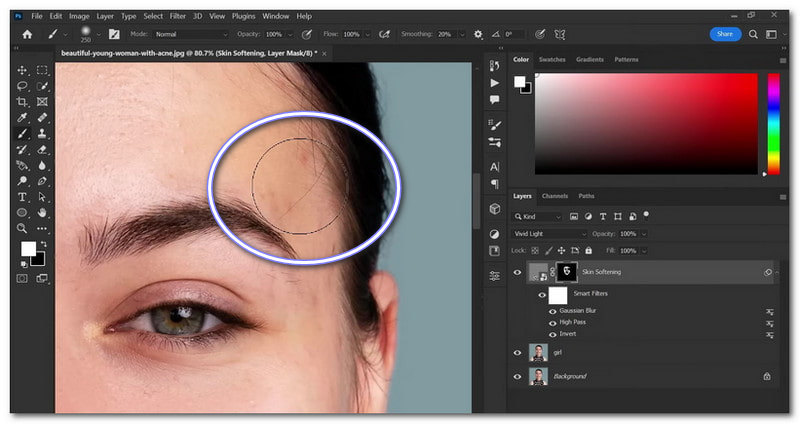
חלק 4: כיצד לרטש תמונות באייפון
אם אתה רוצה ללמוד איך לרטש תמונות באייפון שלך, Facetune יכול לעזור לך. זה אחד המובילים אפליקציות ריטוש תמונות. הוא פותח על ידי Lightricks Ltd, ומציב את #15 בקטגוריית התמונות והווידאו. בין אם אתה רוצה ליטוש קל או שינוי שלם, יש לו את כל מה שאתה צריך. זה עוזר להחליק את העור, להלבין שיניים ולהסיר כתמים לא רצויים. אתה יכול גם להוסיף פילטרים, לתקן תאורה, ואפילו להתאפר וירטואלי.
יתרונות וחסרונות: תכונת הריטוש מסירה פגמים ומחליקה את העור בלחיצה אחת. תכונת הלבנת השיניים מבהירה חיוכים במהירות. למרות שיש לו כלים מצוינים, חלק מהתכונות זמינות רק עם מנוי בתשלום. לגרסה החינמית יש מגבלות, אז ייתכן שתצטרך לשלם עבור תכונות מתקדמות.
שלב 1קבל Facetune מ-App Store ופתח אותה.
שלב 2בחר תמונה מהאלבום שלך.
שלב 3בֶּרֶז לְרַטֵשׁ בתחתית.
שלב 4בחר את לְרַפֵּא כְּלִי. התקרב והקש על פגמים כדי להסיר אותם. לעור חלק, הקש אוטומטי. האפליקציה תכוון את התמונה שלך באופן אוטומטי.
שלב 5כאשר אתה מרוצה מהעריכה, הקש לַחֲלוֹק כדי לשמור אותו באלבום שלך.
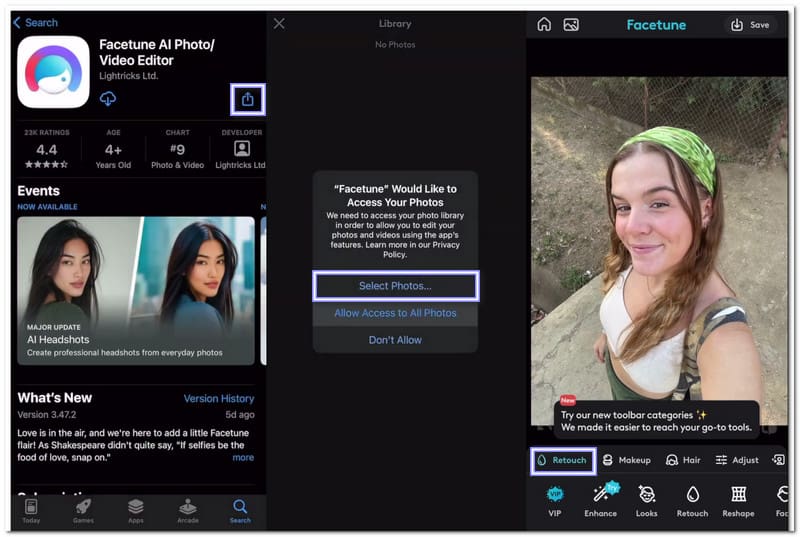
חלק 5: כיצד לבחור שירות ריטוש תמונות
שירות ריטוש תמונות טוב אמור לגרום לתמונות להיראות טוב יותר מבלי להיראות מזויפות. שירותים מסוימים מתקנים פגמים קלים, בעוד שאחרים יכולים לבצע שינויים משמעותיים, כמו הסרת רקעים או שחזור תמונות ישנות.
1. תסתכל על עבודתם לדוגמה: רוב השירותים מציגים תמונות לפני ואחרי. זה עוזר לך לראות אם סגנון העריכה שלהם מתאים למה שאתה רוצה.
2. בדוק את התכונות שהם מציעים: חלקם רק מחליקים עור או מבהירים צבעים, בעוד שאחרים יכולים להסיר אובייקטים, לחדד פרטים או לשנות את הרקע. ודא שיש להם את הכלים שאתה צריך.
3. השוו את המחירים: שירותים מסוימים גובים על כל תמונה, בעוד שלאחרים יש תוכניות מנוי. קיימות אפשרויות חינמיות, אך ייתכן שהן לא יניבו את התוצאות הטובות ביותר. שירותים בתשלום מספקים לרוב איכות טובה יותר.
4. שקול את הזמן שלוקח: שירותים מסוימים מחזירים תמונות ערוכות תוך דקות, בעוד שאחרים לוקחים שעות או ימים. אם אתה צריך תמונות במהירות, בחר אחת עם תפנית מהירה.
5. קרא ביקורות של לקוחות: משתמשים אחרים יכולים לומר לך אם שירות טוב או רע. שירות עם הרבה לקוחות מרוצים יעניק לכם תוצאות מעולות.
מאמר זה מראה לך כיצד לעשות זאת לרטש את התמונה שלך באינטרנט ולא מקוון. אתה יכול לעקוב אחר המדריך שלנו כדי לרטש את התמונות שלך כמו שאתה רוצה. אם אתה רוצה דרך חינמית ולא ידנית, נסה AVAide Image Upscaler. אתה לא צריך כישורי עריכה כדי להשתמש בו. הוסף העלה את התמונה שלך, וה-AI יעשה את העבודה!

Image Upscaler
טכנולוגיית ה-AI שלנו תשפר אוטומטית את איכות התמונות שלך, תסיר רעשים ותתקן תמונות מטושטשות באינטרנט.
תהליך עכשיו



